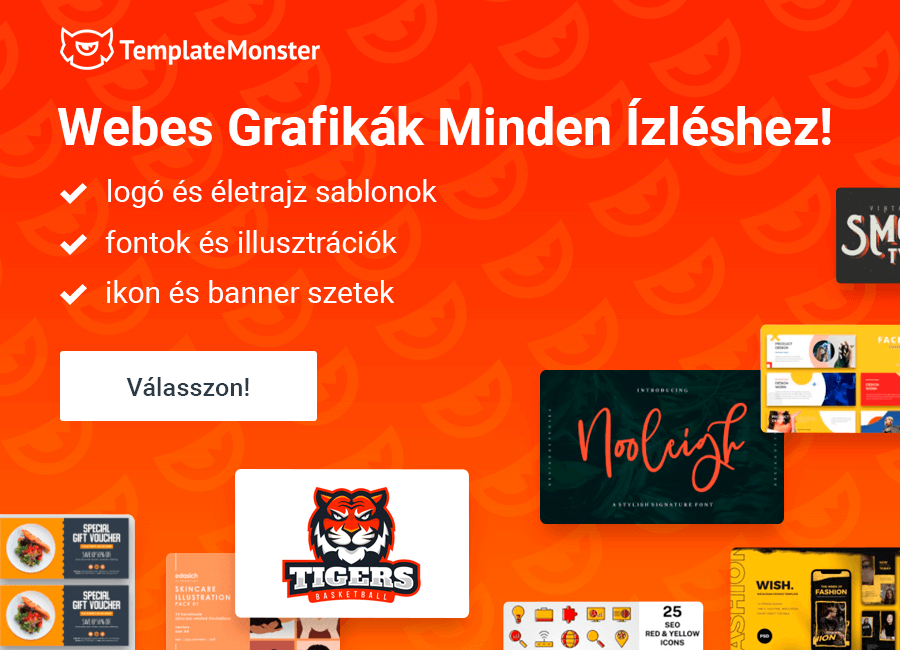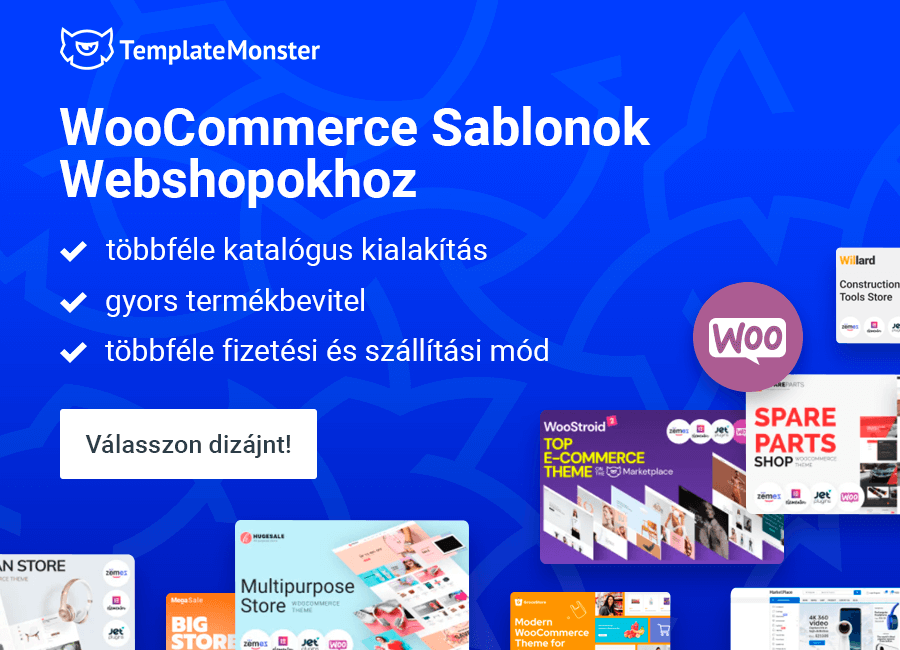WooCommerce: .CSV fájl létrehozása a termékek importálásához
Szia. Ez az útmutató bemutatja neked, hogyan kell létrehozni .CSV fájlt WooCommerce weboldaladhoz. Ezt a .CSV fájlt használva képes leszel termékeket importálni áruházadba.
Mielőtt folytatnánk, telepítenünk kell egy szoftvert, amely lehetővé teszi a .CSV fájlok szerkesztését.
Az OpenOffice Calc programot ajánljuk ehhez.
De mielőtt tovább mennénk, megadjuk az útmutató eredeti verzióját, amennyiben angolul szeretnél olvasni: WooCommerce. How to create a .CSV file for products import
- Kövesd a linket az OpenOffice program letöltése érdekében: https://www.openoffice.org/.
- Kattints a "Le akarom tölteni az Apache OpenOffice" hivatkozásra.
- A következő oldalon válaszd ki az operációs rendszert és a nyelvet, majd nyomd meg a Teljes telepítés letöltése gombot.
4. Majd kattints a Fájl mentése gombra.
5. Miután elkészült, menj a fájl letöltési helyére és folytasd az OpenOffice program telepítését.
.csv fájl létrehozása
- Töltsd le a woocommerce_example_products.csv fájlt ezt a linket használva.
- Nyisd meg a woocommerce_example_products.csv fájlt az OpenOffice Calc programot használva.
A karakterkészletnek Unicode (UTF-8)-nak kell lennie.
Kérjük, válaszd a comma opciót.
Kattints az OK gombra a folytatáshoz.
3. A .CSV fájlnak a következő mezőket kell tartalmaznia (szükségesek a termékek importálásához):
- post_title – megadja a termék nevét;
- post_content – megadja a termék leírását;
- post_status – megadja, hogy szeretnéd-e engedélyezni vagy eltávolítani a terméket, pl. közzétenni;
- regular_price – megadja a termék árát. Ezt a mezőt nem szabad üresen hagyni;
- visibility – megadja, hol szeretnéd megjeleníteni a termékeket, pl. látható;
- manage_stock – pl. igen vagy nem;
- Image – tartalmaznia kell a kép(ek) URL címét. Pl: http://domain.com/images/name.jpg
Megjegyzés: Ha nincs termékképed, akkor hagyd üresen a "Kép" mezőt. Később mindegyik termékhez hozzáadhatsz képeket a WordPress admin panel segítségével.
- tax:product_type – megadja a termék típusát, pl. egyszerű;
- tax:product_cat – megadja a kategória nevét;
- tax:product_tag – megadja a termék márkáját vagy gyártóját;
4. Ha elkészült, menj a Fájl -> Mentés másként parancsra. Hagyd meg a Text CSV típust CSV (.csv) (*. csv). Ellenőrizd a Szűrőbeállítások szerkesztése (Edit filter settings) opciót.
Majd kattints a Mentés gombra.
Ezután kattints a Keep Current Format gombra.
5. Győződj meg róla, hogy a felugró ablakban az UTF-8 karakterbeállítást választod. Field delimiter: comma. Végezetül kattints az OK gombra.
Meg is van. Most van egy megfelelő .CSV fájlunk WooCommerce webhelyedhez.
Ne felejtsd el megtekinteni a prémium WooCommerce témák gyűjteményét, hogy kiválaszd a legtökéletesebbet projektedhez.